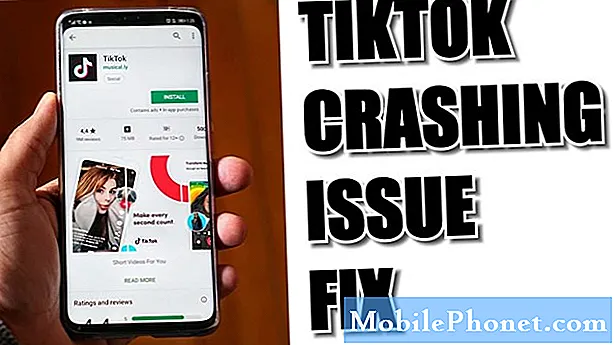Contente
Os dispositivos Samsung Galaxy não costumam encontrar problemas de rede, mas sempre que ocorrem, podem ser muito frustrantes para os proprietários. Neste artigo de solução de problemas, ajudaremos você a lidar com um problema específico de chamada que geralmente pode ocorrer por vários motivos: não consigo fazer ou receber chamadas. Certifique-se de seguir nossas sugestões abaixo.
Como consertar não consigo fazer ou receber chamadas no Galaxy S10 | resolver problema de chamada
Seu Galaxy S10 está tendo problemas quando você tenta fazer ou receber chamadas? Se ele não puder fazer ou receber chamadas e você não tiver ideia de como corrigi-lo, siga nossas etapas de solução de problemas abaixo para corrigi-lo.
Não consigo fazer ou receber chamadas. Correção nº 1: reinicie o telefone
Muitos problemas de chamada são causados por pequenos bugs. Bugs temporários podem se desenvolver enquanto o sistema é executado por um longo tempo, mas eles podem desaparecer após a reinicialização do sistema. Certifique-se de reiniciar o telefone, caso ainda não o tenha feito. Veja como é feito:
- Pressione e segure os botões Liga / Desliga + Diminuir Volume por aproximadamente 12 segundos ou até que o dispositivo seja reiniciado. Nota: Aguarde alguns segundos para que a tela Modo de inicialização de manutenção seja exibida.
- Na tela Modo de inicialização de manutenção, selecione Inicialização normal. Nota: Utilize os botões de volume para percorrer as opções disponíveis e o botão inferior esquerdo (abaixo dos botões de volume) para selecionar. Aguarde até 90 segundos para que a reinicialização seja concluída.
- Se a tela do modo de inicialização de manutenção não for exibida, isso significa que seu dispositivo não a possui. Simplesmente espere o dispositivo desligar completamente.
Não consigo fazer ou receber chamadas correção nº 2: verificar se o sinal está bom
Chamadas e mensagens de texto podem não funcionar corretamente se você estiver em um local com sinal fraco. Certifique-se de que haja pelo menos 3 barras de sinal em seu Galaxy S10 ao ligar. Embora as barras de sinal não possam dizer exatamente se um serviço de rede pode ou não funcionar, ter pelo menos esse número é bom o suficiente para fazer chamadas ou mensagens de texto.
Se o sinal continuar entrando e saindo de sua área atual, tente realocar e ver se isso resolverá o problema. Pode ser necessário reiniciar o telefone antes de testar o problema novamente.
Não é possível fazer ou receber chamadas. Correção nº 3: recoloque o cartão SIM
Ao lidar com qualquer problema de rede, uma das coisas básicas que você pode fazer é tentar ver se o cartão SIM simplesmente precisa ser reiniciado. Para isso, basta desligar o aparelho e remover o cartão SIM. Isso geralmente é eficaz para corrigir problemas de mensagens de texto ou ligações.
Não é possível fazer ou receber chamadas - correção 4: limpar o cache do aplicativo do telefone
Se o seu Galaxy S10 ainda não consegue fazer ou receber chamadas neste momento, a próxima etapa lógica a fazer é lidar com o aplicativo Telefone. Pode haver um problema com o referido aplicativo que o impede de funcionar corretamente. Para ver se é um problema de aplicativo de telefone, tente limpar o cache e ver o que acontece.
- Abra o aplicativo Configurações.
- Toque em Apps.
- Toque no ícone Mais configurações (ícone de três pontos, canto superior direito).
- Toque em Mostrar aplicativos do sistema.
- Encontre e toque no aplicativo Instagram.
- Toque em Armazenamento.
- Toque no botão Limpar cache.
Não consigo fazer ou receber chamadas - correção nº 5: redefinir o aplicativo do telefone
Se o problema retornar depois de limpar o cache do aplicativo de telefone, a próxima coisa boa que você deve fazer é retornar o aplicativo de telefone aos padrões. Veja como:
- Abra o aplicativo Configurações.
- Toque em Apps.
- Toque no ícone Mais configurações (ícone de três pontos, canto superior direito).
- Toque em Mostrar aplicativos do sistema.
- Encontre e toque no aplicativo Instagram.
- Toque em Armazenamento.
- Toque no botão Limpar dados.
Não é possível fazer ou receber chamadas. Correção 6: limpar partição de cache
Outra possível razão pela qual seu Galaxy S10 não pode fazer ou receber chamadas pode ser um problema de partição de cache. A partição de cache é uma parte do armazenamento do seu dispositivo que mantém o cache do sistema. Este cache é usado pelo Android para carregar aplicativos rapidamente. Às vezes, quando esse cache está corrompido, isso pode levar a todos os tipos de problemas. É importante certificar-se de que o cache do sistema esteja atualizado neste ponto. Para limpar a partição do cache e atualizar o cache do sistema:
- Desligue o dispositivo. Isso é importante. Se você não conseguir desligá-lo, nunca será possível inicializar no modo de recuperação. Se você não conseguir desligar o dispositivo regularmente com o botão liga / desliga, espere até que a bateria do telefone se esgote. Em seguida, carregue o telefone por 30 minutos antes de inicializar no modo de recuperação.
- Pressione e segure o botão Aumentar volume e o botão Bixby ao mesmo tempo.
- Enquanto mantém pressionadas as teclas Aumentar volume e Bixby, pressione e segure o botão Liga / Desliga.
- O menu da tela de recuperação aparecerá agora. Ao ver isso, solte os botões.
- Pressione a tecla Diminuir volume várias vezes para destacar "limpar partição de cache".
- Pressione o botão liga / desliga para selecionar.
- Pressione a tecla Diminuir volume até que "sim" seja destacado e pressione o botão Liga / Desliga.
- Quando a partição do cache de limpeza estiver concluída, “Reinicializar o sistema agora” é destacado.
- Pressione a tecla Power para reiniciar o dispositivo.
Não é possível fazer ou receber chamadas. Correção 7: verifique se há aplicativos invasores
Alguns aplicativos de terceiros podem interferir no Android e causar problemas. Para verificar se um de seus aplicativos baixados é o culpado, tente executar o S10 no modo de segurança. Neste modo, todos os aplicativos de terceiros serão suspensos e não poderão ser executados. Se o problema não ocorrer no modo de segurança, o que significa que você pode fazer e receber chamadas enquanto o modo de segurança está ativo, isso significa que um aplicativo de terceiros inválido está causando o problema.
Para executar seu dispositivo no modo de segurança:
- Pressione e segure o botão Liga / Desliga até que a janela Desligar apareça e depois solte.
- Toque e segure Desligar até que o prompt do modo de segurança apareça e depois solte.
- Para confirmar, toque em Modo de segurança.
- O processo pode levar até 30 segundos para ser concluído.
- Na reinicialização, “Modo de segurança” aparece no canto inferior esquerdo da tela inicial.
Lembre-se de que os aplicativos de terceiros estão desabilitados neste modo, portanto, o que você pode usar são os aplicativos pré-instalados. Se o problema da tela de toque não aparecer no modo de segurança, isso significa que o problema é devido a um aplicativo inválido. Desinstale o aplicativo que você instalou recentemente e veja se isso o corrigirá. Se o problema persistir, use o processo de eliminação para identificar o aplicativo não autorizado. Veja como:
- Inicialize no modo de segurança.
- Verifique o problema.
- Depois de confirmar que a culpa é de um aplicativo de terceiros, você pode começar a desinstalar os aplicativos individualmente. Sugerimos que você comece com os mais recentes adicionados.
- Depois de desinstalar um aplicativo, reinicie o telefone no modo normal e verifique o problema.
- Se o seu S10 ainda estiver com problemas, repita as etapas 1-4.
Não é possível fazer ou receber chamadas - correção nº 8: redefinir as configurações de rede
Outra maneira eficaz de lidar com todos os tipos de problemas de rede, como o que estamos tentando corrigir, é limpar as configurações de rede. Esta etapa de solução de problemas limpará as configurações de Bluetooth, dados móveis, wi-fi e VPN. Simplificando, isso retornará a configuração de rede do seu dispositivo aos seus padrões, então você precisará reconfigurá-lo posteriormente. Por exemplo, você terá que se conectar manualmente a redes wi-fi novamente após realizar esta etapa de solução de problemas. Para configurações de celular, tudo que você precisa fazer é continuar usando o dispositivo normalmente.
Se estiver usando um serviço VPN, você terá que adicionar os valores novamente para permitir que seu dispositivo use o serviço. Quando você redefine as configurações de rede em seu S10, acontece o seguinte:
- Permite a sincronização de dados em segundo plano.
- Limpa os limites de dados móveis.
- Exclui todos os SSIDs de Wi-Fi ou nomes de wi-fi.
- Desconecta todas as interfaces amarradas.
- Esquece os dispositivos emparelhados.
- Remove todas as restrições de dados do aplicativo.
- Define o modo de seleção de rede para automático.
- Define o tipo de rede móvel preferencial para o melhor disponível.
- Desativa o modo avião.
- Desativa o Bluetooth.
- Desativa o roaming de dados.
- Desativa o ponto de acesso móvel.
- Desativa a VPN.
- Liga os dados móveis.
- Liga o Wi-Fi.
Abaixo estão as etapas fáceis para limpar a configuração de rede atual do seu dispositivo.
- Na tela inicial, toque no ícone Apps.
- Abra o aplicativo Configurações.
- Toque em Gerenciamento geral.
- Toque em Redefinir.
- Toque em Redefinir configurações de rede.
- Toque em Redefinir configurações para confirmar.
Redefinir as configurações de rede no Galaxy S10 não resultará na perda de seus dados pessoais. Você pode fazer isso com segurança, sem se preocupar com a possibilidade de perder algo importante. Esperançosamente, as etapas acima ajudarão a corrigir qualquer problema de rede que você esteja enfrentando.
Não é possível fazer ou receber chamadas correção nº 9: redefinição de fábrica
Na maioria dos casos, não é necessário limpar o telefone e retornar o software às configurações de fábrica. No entanto, se nada funcionou até agora, você deve considerar fazer uma redefinição de fábrica para verificar se a causa do bug vem do dispositivo ou se é algo relacionado à rede.
Para redefinir o seu S10 para a configuração original:
Método 1: Como reinicializar o hardware no Samsung Galaxy S10 por meio do menu Configurações
- Crie um backup de seus dados pessoais e remova sua conta do Google.
- Abra o aplicativo Configurações.
- Role e toque em Gerenciamento geral.
- Toque em Redefinir.
- Selecione Restaurar dados de fábrica a partir das opções fornecidas.
- Leia as informações e toque em Reiniciar para continuar.
- Toque em Excluir tudo para confirmar a ação.
Método 2: Como reinicializar o hardware no Samsung Galaxy S10 usando botões de hardware
- Se possível, crie um backup de seus dados pessoais com antecedência. Se o seu problema o impede de fazer isso, simplesmente pule esta etapa.
- Além disso, você deseja ter certeza de remover sua conta do Google. Se o seu problema o impede de fazer isso, simplesmente pule esta etapa.
- Desligue o dispositivo. Isso é importante. Se você não conseguir desligá-lo, nunca será possível inicializar no modo de recuperação. Se você não conseguir desligar o dispositivo regularmente com o botão liga / desliga, espere até que a bateria do telefone se esgote. Em seguida, carregue o telefone por 30 minutos antes de inicializar no modo de recuperação.
- Pressione e segure o botão Aumentar volume e o botão Bixby ao mesmo tempo.
- Enquanto mantém pressionadas as teclas Aumentar volume e Bixby, pressione e segure o botão Liga / Desliga.
- O menu da tela de recuperação aparecerá agora. Ao ver isso, solte os botões.
- Use o botão Diminuir volume até destacar ‘Wipe data / factory reset.’
- Pressione o botão liga / desliga para selecionar ‘Wipe data / factory reset.’
- Use Diminuir volume para destacar Sim.
- Pressione o botão Liga / Desliga para confirmar a redefinição de fábrica.
Não é possível fazer ou receber chamadas. Correção nº 10: entre em contato com sua operadora de rede
Se a redefinição de fábrica não ajudar e seu S10 ainda não puder fazer ou receber chamadas, a causa mais provável está além da sua capacidade de corrigir. Certifique-se de entrar em contato com sua operadora ou operadora de rede para obter ajuda.